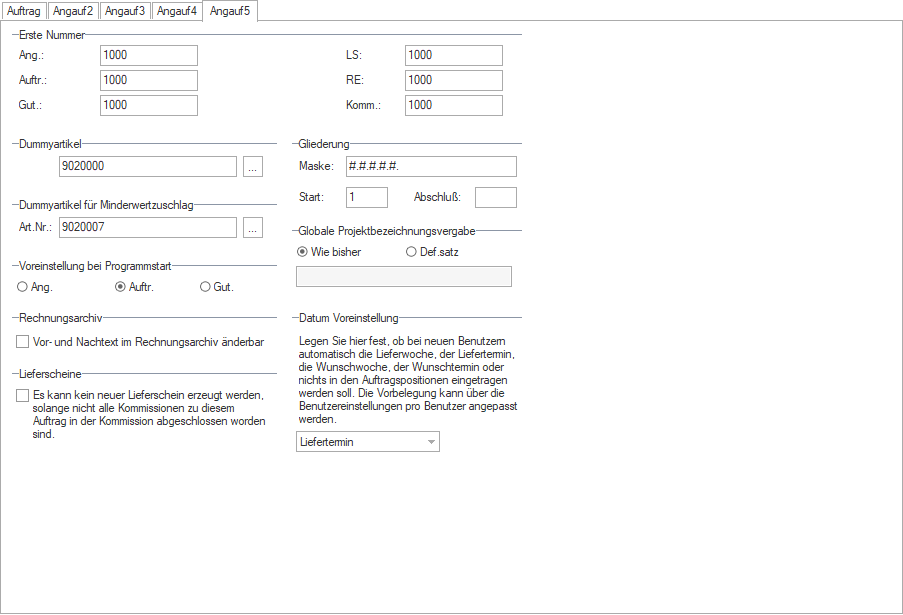
Damit Sie später alle Vorgänge einwandfrei einordnen, identifizieren und zuordnen können, müssen Sie für die nachstehenden Bereiche Nummernkreise definieren und verschiedene allgemeine Einstellungen für die Auftragsverwaltung, wie z.B. den globalen Dummyartikel vornehmen.
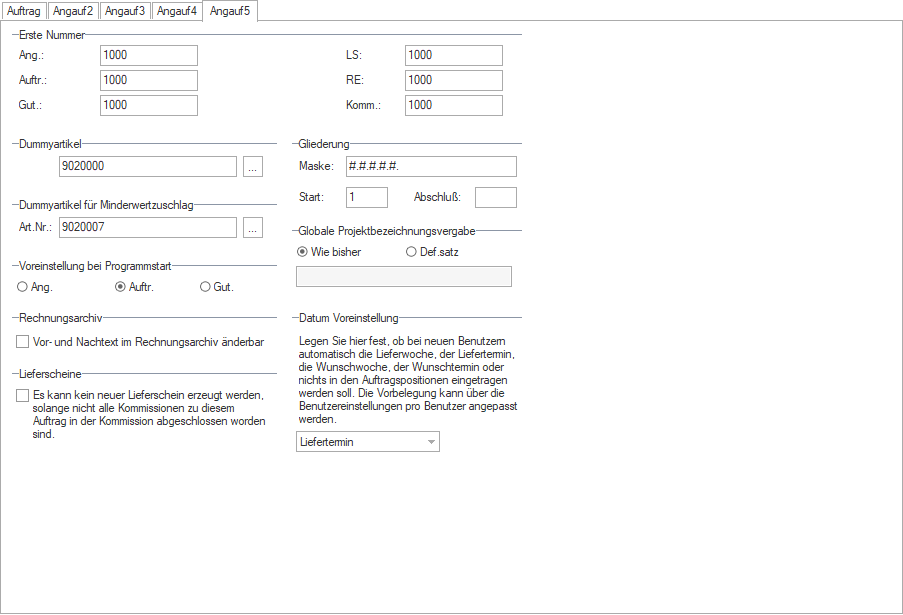
In der Feldgruppe Erste Nummerdefinieren Sie für die nachstehenden Bereiche jeweils die niedrigste Nummer, die für diese Vorgänge erlaubt sein soll.
ACHTUNG:
Achten Sie bitte darauf, dass Sie in den Auftragsarten keine niedrigeren "Von"-Nummern angeben.
Für die Nummerierung Ihrer Angebote müssen Sie die erste vom System zu vergebende Angebotsnummer festlegen und in das Feld Ang. die gewünschte Nummer eintragen (Standardvoreinstellung 1000). Sobald Sie ein Angebot erstellen, vergibt das System automatisch die nächstfolgende freie Angebotsnummer.
Für die Nummerierung Ihrer Aufträge müssen Sie die erste vom System zu vergebende Auftragsnummer festlegen und in das Feld Auftr. die gewünschte Nummer eintragen (Standardvoreinstellung 1000). Sobald Sie einen Auftrag erstellen, vergibt das System automatisch die nächstfolgende freie Auftragsnummer.
Für die Nummerierung Ihrer Gutschriften müssen Sie die erste vom System zu vergebende Gutschriftennummer festlegen und in das Feld Gut. die gewünschte Nummer eintragen (Standardvoreinstellung 1000). Sobald Sie eine Gutschrift erstellen, vergibt das System automatisch die nächstfolgende freie Gutschriftennummer.
Für die Nummerierung Ihrer Lieferscheine müssen Sie die erste vom System zu vergebende Lieferscheinnummer festlegen und in das Feld LS die gewünschte Nummer eintragen (Standardvoreinstellung 1000). Sobald Sie einen Lieferschein erstellen, vergibt das System automatisch die nächstfolgende freie Lieferscheinnummer.
Für die Nummerierung Ihrer Rechnungen müssen Sie die erste vom System zu vergebende Rechnungsnummer festlegen und in das Feld RE die gewünschte Nummer eintragen (Standardvoreinstellung 1000). Sobald Sie eine Rechnung erstellen, vergibt das System automatisch die nächstfolgende freie Rechnungsnummer.
Komm.
Für die Nummerierung Ihrer Kommission müssen Sie die erste vom
System zu vergebende Kommissionsnummer festlegen und in das Feld Komm. die gewünschte Nummer eintragen (Standardvoreinstellung
1000). Sobald Sie eine Kommission erstellen,
vergibt das System automatisch die nächstfolgende freie Kommissionsnummer.
In der Feldgruppe Dummyartikel hinterlegen Sie den globalen Dummyartikel für die Auftragsverwaltung:
Einen Dummyartikel benötigen
Sie für die Erstellung von Zwischenpositionen (Überschriften) im Dialogfeld
für die Positionserfassung, die Setbildung, die Versandkostenpauschale
und die Materialzuschläge. Bitte hinterlegen Sie den Dummyartikel zuvor
im Modul eEvolution® Artikel und achten
Sie darauf, dass er nicht lagergeführt ist.
Hinterlegen Sie hier Ihren Dummyartikel, indem Sie die in dem Feld Art.Nr. die
Artikelnummer Ihres Dummyartikels eintragen und mit F2 oder einem Klick auf den F2-Button ![]() bestätigen.
bestätigen.
In der Feldgruppe Dummyartikel für Mindermengenzuschlag hinterlegen Sie den Dummyartikel für Minderwertzuschläge:
Für bestimmte Auftragsarten legen Sie eine Mindestauftragssumme fest, da sich bestimmte Konditionen nur bei erhöhten Auftragsmengen rechnen. Wurde eine solche Mindestauftragssumme für den Auftrag festgelegt, benötigt das System einen Dummyartikel für Mindermengenzuschlag. Wird diese Summe nicht erreicht, legt das System eine neue Auftragsposition an. Diese enthält dann den zugeordneten Mindermengenzuschlag-Artikel. Der Preis des Mindermengenzuschlags errechnet sich entweder aus der unter System - Minderwertuschlag hinterlegten Preisstaffen oder aus einem Festwert, welcher in der Auftragsart hinterlegt wurde.
Geben Sie in das Feld Art.Nr.
die Artikelnummer Ihres Dummyartikels für den Minderwertzuschlag ein und bestätigen Sie diese mit F2 oder dem F2-Button ![]()
Hinweis:
Es wird empfohlen unterschiedliche Artikel für den globalen Dummyartikel und den Minderwertzuschlag zu verwenden.
In der Feldgruppe Voreinstellung bei Programmstart legen Sie die folgende Voreinstellung fest:
In Abhängigkeit davon, ob Sie häufig mit Angeboten, Aufträgen, Gutschriften oder Stornierungen arbeiten, können Sie hier festlegen, welcher dieser Bereiche bei Programmstart aktiv ist:
Möchten Sie, dass nach der Anmeldung an das Modul eEvolution®Auftrag die Angebotsverwaltung aktiv ist, dann aktivieren Sie die Radiobox Angebot.
Möchten Sie, dass nach der Anmeldung an das Modul eEvolution®Auftrag die Auftragsverwaltung aktiv ist, dann aktivieren Sie das Kontrollkästchen Auftrag.
Möchten Sie, dass nach der Anmeldung an das Modul eEvolution®Auftrag die Gutschriftenverwaltung aktiv ist, dann aktivieren Sie das Kontrollkästchen Gutschrift.
Dabei hat jeder Benutzer die Möglichkeit diese globale Voreinstellung in der Feldgruppe "Default-Modus" auf dem Reiter Angauf-Benutzer zu übersteuern.
Hinweis:
Der Benutzer benötigt natürlich dafür das Recht auf die Benutzersteinstellungen in der Auftragsverwaltung zuzugreifen, wenn er diese Voreinstellung selbst ändern möchte. Der Systemadministrator dagegen kann diese Einstellung dagegen jederzeit für jeden Benutzer verändern.
In der Feldgruppe Globale Projektbezeichnungsvergabe wird der Aufbau der "Projektbezeichnung" konfiguriert:
Je nach Unternehmen variiert der Aufbau der Belegnummern für die einzelnen Projekte. In dieser Feldgruppe passen Sie die Belegnummern an die in Ihrem Unternehmen verwendeten Nummern an. Dabei stehen Ihnen folgende Optionen zur Verfügung:
Radiobox Wie bisher
Um im Hauptfenster im Feld Projektbez. nach Selektion des Kunden im Feld Kundennr. einen Projektnamen automatisch mit dem im Folgendem beschriebenen Inhalt zu vergeben, aktivieren Sie das Kontrollkästchen Wie bisher.
Folgendes Schema wird durch Auswahl dieser Option bei der Namensvergabe verwendet:
|
Angebot: |
Benutzerkürzel/Kundenname 1/ANG + Anzahl des hiermit erstellten Auftrages für diesen Kunden |
|
Auftrag: |
Benutzerkürzel/Kundenname 1/AUF + Anzahl des hiermit erstellten Auftrages für diesen Kunden |
|
Gutschrift: |
Benutzerkürzel/Kundenname 1/GUT + Anzahl des hiermit erstellten Auftrages für diesen Kunden |
Um im Hauptfenster im Feld Projektbez. nach Auswahl der Schaltfläche Fragezeichen im Feld Kundennr. einen Projektnamen nach folgendem Muster zu erhalten, aktivieren Sie das Kontrollkästchen Def.satz.
|
Angebot: |
ANG und direkt danach die aktuelle Angebotsnummer |
|
Auftrag: |
AUF und direkt danach die aktuelle Auftragsnummer |
|
Gutschrift: |
GUT und direkt danach die aktuelle Gutschriftennummer |
Hinweis:
Sie können auch in das Feld darunter (wird aktiv, wenn die Radiobox gesetzt wird) eine eigene Bezeichnung eingeben z.B. Test. Bei der Erzeugung eines Angebots/Auftrags oder einer Gutschrift wird diese Bezeichnung davor gesetzt also TestAng oder TestAuf oder TestGut.
In der Feldgruppe Gliederung kann der Aufbau einer Gliederungen in den Positionen konfiguriert werden:
Eventuell bevorzugen Sie aus Gründen der besseren Übersichtlichkeit eine abweichende Gliederung der Positionen als Sie der Standard vorsieht.
Dazu verwenden Sie folgende Parameter:
Um die Gliederung optisch aufzuwerten, können Sie auch Zwischenzeichen setzen, wie z. B. einen Punkt oder einen Bindestrich.
Beispiel:
#.$.$.$.$ = 1.a.a.a.a
Im Feld Start legen Sie die Startnummer fest (standardmäßig wird die 1 eingetragen).
Wenn Sie im Feld Abschluß zum Beispiel eine schließende Klammer ) eintragen, wird diese an das Ende des Gliederungspunktes gesetzt.
Beispiel
1.)
1.a.)
1.a.a.)
usw.
Wichtig:
Diese Einstellungen gelten auch beim manuellen Editieren von Gliederungspunkten.
In der Feldgruppe "Rechnungsarchiv" finden Sie die folgenden Einstellungen für die Arbeit mit dem Rechnungsarchiv:
Über diese Option wird gesteuert, ob der Vor- und Nachtext zu einer Rechnung nach deren Erzeugung noch einmal verändert werden kann und darf.
Hinweis:
Im Standard ist diese Einstellung immer deaktiviert und die nachträgliche Bearbeitung eines Vor- bzw. Nachtextes zu einer Rechnung nicht möglich.
In der Feldgruppe "Lieferscheine" finden Sie die folgenden Einstellungen für die Arbeit mit Lieferscheinen:
Über diese Option wird gesteuert, ob ein neuer Lieferschein erzeugt werden darf, wenn Positionen des Auftrags an die Kommission übergeben, aber noch nicht vollständig kommissioniert worden sind:
Bitte beachten Sie:
Wird zu einer aktiven Kommission ein Lieferschein in der Auftragsverwaltung erzeugt, so wird diese Kommission automatisch bei der Erzeugung des Lieferscheins gelöscht.
Das Drucken von bereits vorhandenen Lieferscheinen ist dabei der Auftragsverwaltung unabhängig von dieser Einstellung immer möglich.
In der Feldgruppe "Datum Voreinstellung" finden Sie die folgenden Einstellungen zur Vorbelegung des Datums:
Über diese Option kann für alle neuen Benutzer festgelegt werden, was auf dem Reiter "Positionen" im Datumsfeld als Vorbelegung für die einzufügenden Auftragspositionen automatisch eingetragen wird:
Diese Vorbelegung kann jeder Benutzer auf dem Reiter "AngAuf-Benutzer" unter " Benutzerspezifische Datumseinstellung" - "Datum Voreinstellung" an seine eigenen Bedürfnisse anpassen.
Weiterhin steht es natürlich jedem Benutzer frei die Vorbelegung pro Angebot/Auftrag an die eigenen Bedürfnisse anzupassen.